Kazam è tra una delle migliori applicazioni di registrazione dello schermo open source per il sistema operativo Linux. È un'utilità di registrazione dello schermo che ti consente di registrare lo schermo e realizzare un video. Alcune delle caratteristiche di Kazam sono:
- Registratore schermo leggero con un'interfaccia semplice
- Acquisisci l'audio riprodotto dall'altoparlante durante la registrazione dello schermo
- Supporto per il conto alla rovescia
- Tasti di scelta rapida per avviare, mettere in pausa, riprendere e terminare la registrazione
- Visualizza e ridimensiona l'area di registrazione selezionata
- Seleziona una parte o un intero schermo per la registrazione.
- Può catturare il cursore del mouse
Nel post di oggi, descriveremo passo dopo passo il metodo per installare Kazam su Ubuntu. Lo installeremo usando il Sylvain Pineau PPA. Iniziamo.
Nota :Dimostreremo la procedura su Ubuntu 20.04 LTS (Focal Fossa) macchina.
Installazione di Kazam tramite Sylvain Pineau PPA
Usando Sylvain Pineau PPA, puoi installare l'ultima versione di Kazam sulla tua macchina Ubuntu. I passaggi completi per l'installazione di Kazam sono i seguenti:
Passaggio 1:aggiungi Sylvain Pineau PPA
Il primo passo che dovrai fare è aggiungere il PPA Sylvain Pineau ai sorgenti apt del tuo sistema. Esegui il comando seguente per aggiungerlo:
$ sudo add-apt-repository ppa:sylvain-pineau/kazam
Fase 2:aggiorna l'indice dei pacchetti Apt
Ora aggiorna l'indice del pacchetto apt. Ecco il comando per farlo:
$ sudo apt update
Fase 3:installa Kazam
Poiché il sistema viene aggiornato con il nuovo repository, ora puoi installare Kazam sul tuo sistema Ubuntu. Usa il comando seguente per farlo:
$ sudo apt install kazam
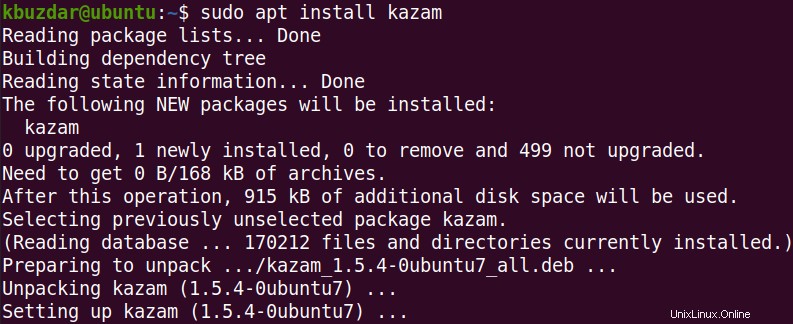
Fase 4:installa pacchetti aggiuntivi
Dovrai anche installare altri due pacchetti per registrare i tratti della tastiera o i clic del mouse. Ecco il comando per installare questi pacchetti:
$ sudo apt install python3-xlib python3-cairo
Se richiesto, premi y per continuare.
Passaggio 5:verifica dell'installazione
Per verificare se il Kazam è stato installato e anche per visualizzare la versione dell'applicazione Kazam installata, digita kazam seguito da -v flag:
$ kazam -v
L'output seguente verifica che la versione di Kazam 1.5.3 è stato installato.

Avvia Kazam
Al termine dell'installazione di Kazam, puoi avviarlo dalla riga di comando o dal menu dell'applicazione (GUI).
Per avviare Kazam dalla riga di comando, usa il comando seguente:
$ kazam
Per avviare Kazam dal menu dell'applicazione (GUI), vai su Attività scheda nell'angolo in alto a sinistra del desktop. Quindi nell'area di ricerca, digita kazam . Dai risultati, fai clic sull'icona Kazam per aprirla.
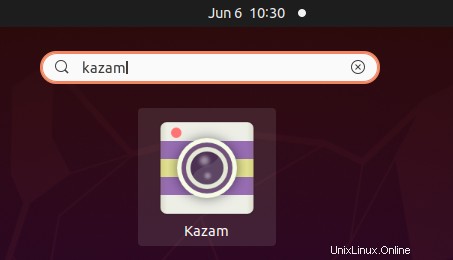
Dopo l'avvio, vedrai la seguente interfaccia semplice e facile da usare dell'utilità di registrazione dello schermo Kazam.
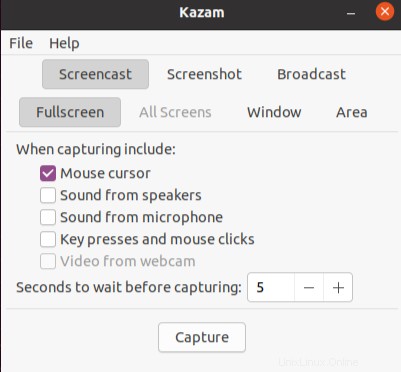
Disinstalla Kazam
Nel caso in cui desideri disinstallare l'applicazione Kazam dal tuo computer, esegui il comando seguente per farlo:
$ sudo apt remove kazam
Se richiesto, premi y continuare. Dopo questo, Kazam verrà disinstallato.
In questo post, abbiamo trattato l'installazione di Kazam sul sistema Ubuntu utilizzando il PPA Sylvain Pineau. Abbiamo descritto la procedura passo passo per l'installazione di Kazam. Alla fine, abbiamo anche spiegato come disinstallare Kazam se per qualsiasi motivo è necessario farlo.